
安装Mysql压缩包版的步骤:
一、下载mysql压缩包文件。
下载地址:http://dev.mysql.com/downloads/mysql/
①选择相应的mysql版本:如图
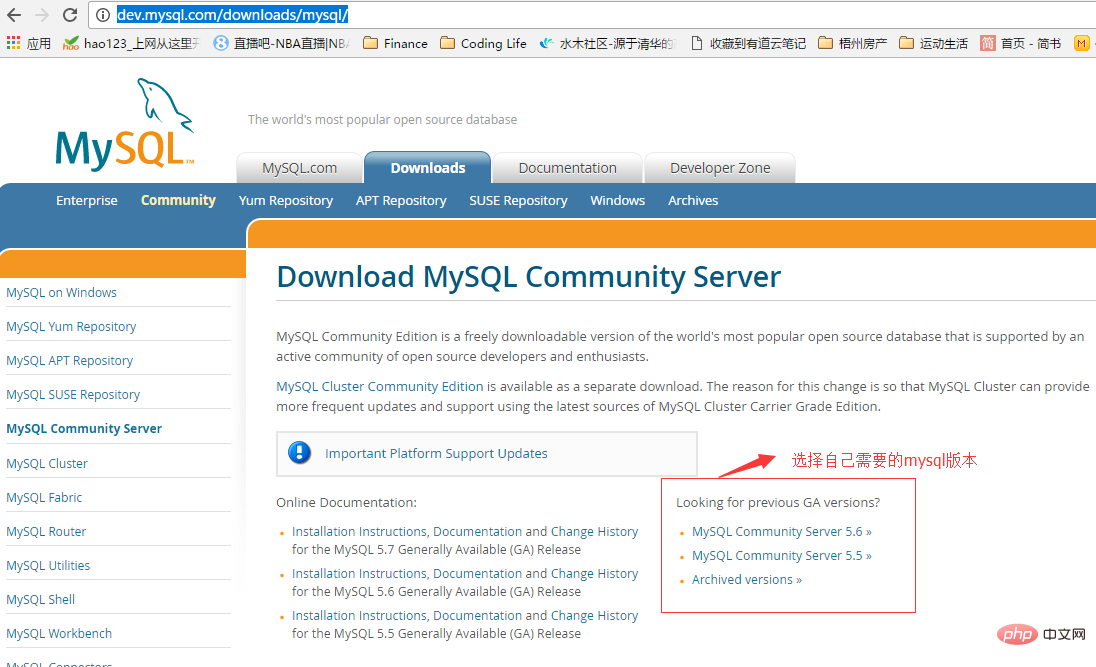
②根据电脑系统选择相应的版本,点击Download进入到跳转页面进行无登录下载(即无需在网站注册登录):如图1,图2所示
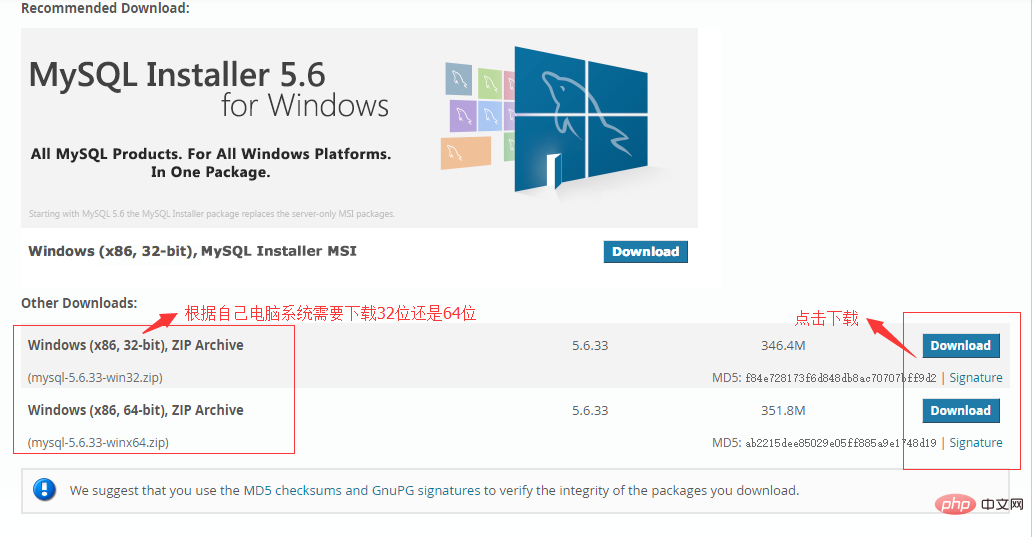
点击“No thanks, just start my download.”开始下载
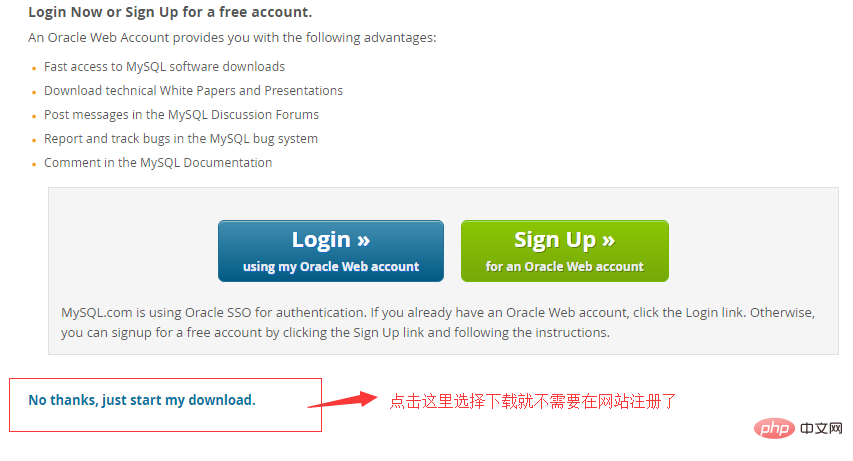
二、压缩包解压安装。
zip格式的安装包需要自己解压,解压缩之后其实MySQL就可以使用了,但是要进行配置。
解压之后需要将该文件夹放到合适的位置,可以放到自己想放的任意位置。例:把文件夹放到D:\mysql路径中,目录结构:D:\mysql\mysql-5.6.33-winx64。
1、配置my.ini文件。
在D:\mysql\mysql-5.6.33-winx64\(注意这个目录要和你自己的目录,我这里下载的是5.6版本,要是你下载的是5.5版本,这个目录是不一样的)目录下新建一个配置文件,文件名叫my.ini,然后把下面的配置代码复制到在my.ini(代码中的路径要改成自己的文件存放路径)。如图:
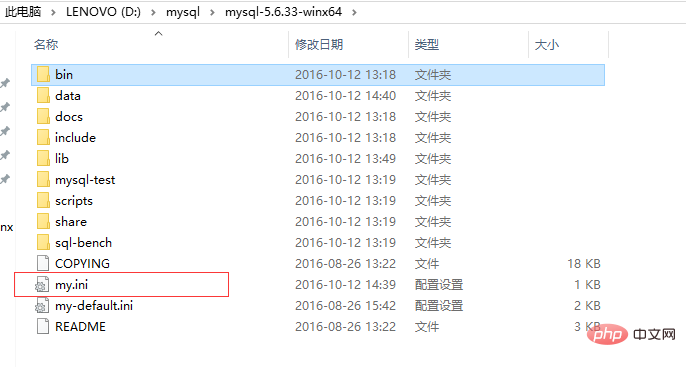
代码:
[mysql] # 设置mysql客户端默认字符集 default-character-set=utf8 [mysqld] #设置3306端口 port = 3306 # 设置mysql的安装目录 basedir=D:\mysql\mysql-5.6.33-winx64 # 设置mysql数据库的数据的存放目录 datadir=D:\mysql\mysql-5.6.33-winx64\data # 允许最大连接数 max_connections=200 # 服务端使用的字符集默认为8比特编码的latin1字符集 character-set-server=utf8 # 创建新表时将使用的默认存储引擎 default-storage-engine=INNODB
2、安装mysql服务:
以管理员身份运行C:\Windows\System32目录下找到这个cmd.exe,注意一定要以管理员身份运行,不然不能安装成功的。
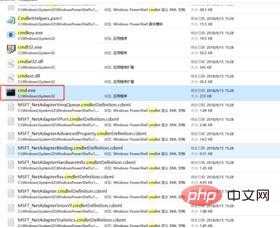
以管理员身份打开cmd窗口后,将目录切换到你解压文件的bin目录,再输入mysqld install回车运行就行了,注意是是mysqld,不是mysql。直接在cmd中输入我图片中的命令就行了。如图:
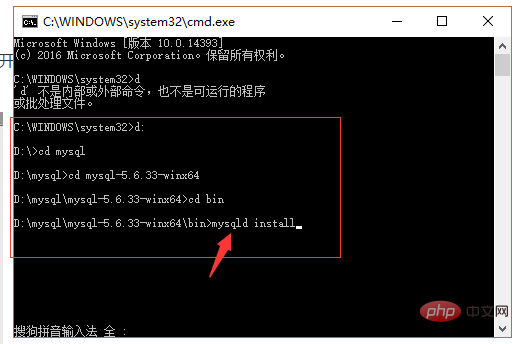
安装成功如图所示:
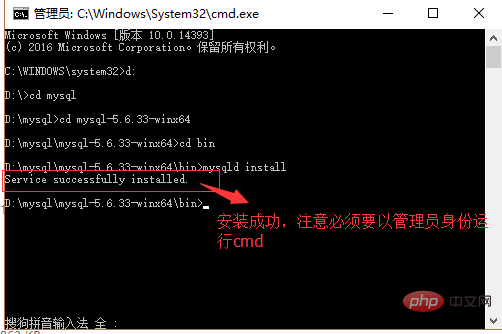
安装成功后,有人直接输入mysql -uroot -p之后然后回车,仍然提示连接不上数据库,这是为何?这是因为安装mysql成功后,还要开启mysql服务才能使用。
3、开始mysql服务。
①控制面板-》管理工具-》服务-》mysql-》启动。
至此,可以使用mysql服务了。在安装后,启动过程中,要是出现1066的错误,就是因为my.ini配置的问题,着重去看看my.ini里面的路径有没有修改成自己的路径。
在输入命令mysql -uroot -p连接数据库时会提示输入密码,root的密码默认为空,直接按回车就行了。
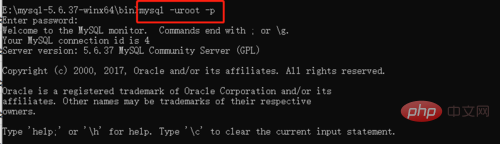
以上就是MySQL压缩包版怎么安装?的详细内容,更多请关注php中文网其它相关文章!

声明:本文原创发布php中文网,转载请注明出处,感谢您的尊重!如有疑问,请联系admin@php.cn处理
- 上一篇:mysql怎么往表里插数据
- 下一篇:mysql子查询是什么















网友评论
文明上网理性发言,请遵守 新闻评论服务协议
我要评论